Κορυφαίοι 6 τρόποι για να διορθώσετε την εξάντληση της μπαταρίας Bluetooth στο Android
Miscellanea / / May 23, 2022
Παρατηρείτε ξαφνική εξάντληση της μπαταρίας στο τηλέφωνό σας Android; Υπάρχουν μεγάλες πιθανότητες το Bluetooth να είναι ο κύριος ένοχος εδώ. Ακόμη και με την υψηλή χωρητικότητα της μπαταρίας του τηλεφώνου σας Android και τα κόλπα βελτιστοποίησης της μπαταρίας, θα έχετε ελάχιστο έως καθόλου ποσοστό μπαταρίας τα πρωινά. Ακολουθούν οι τρόποι για να διορθώσετε την εξάντληση της μπαταρίας Bluetooth στο Android.

Αρχικά, θα σας δείξουμε πώς να ελέγξετε ποιες εφαρμογές και υπηρεσίες είναι υπεύθυνες για το εξάντληση μπαταρίας στο τηλέφωνό σας Android και στη συνέχεια μιλήστε για τα βήματα αντιμετώπισης προβλημάτων για την επίλυση του προβλήματος.
Ελέγξτε την εξάντληση της μπαταρίας Bluetooth
Το τηλέφωνό σας Android διαθέτει ένα αποκλειστικό μενού μπαταρίας για περισσότερες λεπτομέρειες. Δείτε πώς μπορείτε να το χρησιμοποιήσετε και να επιβεβαιώσετε το πρόβλημα Bluetooth στο τηλέφωνό σας.
Βήμα 1: Σύρετε προς τα κάτω από την αρχική οθόνη και πατήστε στο γρανάζι Ρυθμίσεις στο επάνω μέρος. Εναλλακτικά, μπορείτε να ανοίξετε την εφαρμογή Ρυθμίσεις στο Android σας.
Βήμα 2: Από το μενού Ρυθμίσεις, κάντε κύλιση προς τα κάτω στο μενού Φροντίδα μπαταρίας και συσκευής.

Βήμα 3: Πατήστε στο μενού Μπαταρία και επιλέξτε το διάγραμμα μπαταρίας από το παρακάτω μενού.
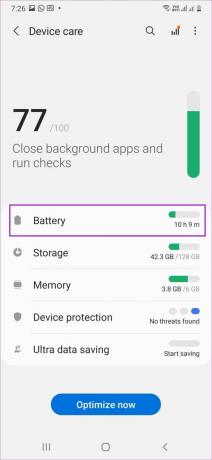
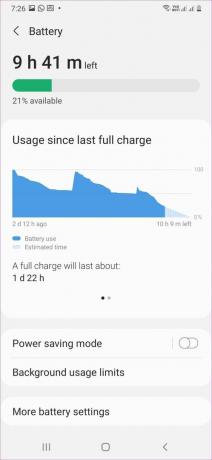
Βήμα 4: Μπορεί να παρατηρήσετε την κορυφή Bluetooth στη λίστα χρήσης μπαταρίας.
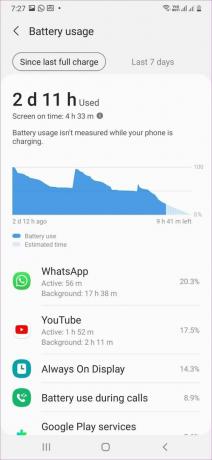
Αφού καταλάβετε ότι το Bluetooth είναι ο κύριος λόγος για την εξάντληση της μπαταρίας, ακολουθήστε τα παρακάτω βήματα για να διορθώσετε το πρόβλημα.
Σημείωση: Στα παρακάτω βήματα αντιμετώπισης προβλημάτων, θα χρησιμοποιήσουμε το τηλέφωνο Samsung Galaxy σε λειτουργία One UI 4.1 (πάνω από το λογισμικό Android 12). Τα βήματα και το μενού Ρυθμίσεις ενδέχεται να διαφέρουν ελαφρώς στο τηλέφωνό σας Android.
1. Διακόψτε τη σάρωση Bluetooth στο τηλέφωνό σας Android
Όταν ενεργοποιείτε το Bluetooth στο τηλέφωνό σας Android, το σύστημα μπορεί να κρατά τη διαδικασία σάρωσης να εκτελείται συνεχώς στο παρασκήνιο. Μπορεί να οδηγήσει σε προβλήματα μπαταρίας στο τηλέφωνό σας. Μπορείτε να διακόψετε τη διαδικασία σάρωσης Bluetooth εάν δεν τη χρειάζεστε.
Βήμα 1: Ανοίξτε την εφαρμογή Ρυθμίσεις στο Android σας (ανατρέξτε στα παραπάνω βήματα). Επιλέξτε Συνδέσεις ή το μενού Bluetooth.
Βήμα 2: Πατήστε στο Bluetooth από το παρακάτω μενού.


Βήμα 3: Πατήστε το κουμπί Διακοπή στο επάνω μέρος για να θέσετε σε παύση τη διαδικασία σάρωσης Bluetooth. Η επιλογή μπορεί να είναι ελαφρώς διαφορετική στο Android σας, αλλά η ιδέα είναι να σταματήσετε τη συνεχή σάρωση του Bluetooth για νέες συσκευές.

Αυτή η ενέργεια διακόπτει τη διαδικασία σάρωσης και δεν θα απενεργοποιήσει τη λειτουργία Bluetooth.
2. Βεβαιωθείτε ότι διατηρείτε τις συνδεδεμένες συσκευές σε εμβέλεια
Είναι το Android σας συνδεδεμένο σε πολλές συσκευές; Πρέπει να βεβαιωθείτε ότι όλες οι συνδεδεμένες συσκευές βρίσκονται εντός εμβέλειας και όχι πολύ μακριά. Το τηλέφωνό σας θα προσπαθεί συνεχώς να δημιουργήσει μια σύνδεση Bluetooth και να καταναλώσει περισσότερη μπαταρία.
Εάν έχετε κρατήσει το ηχείο Bluetooth ή άλλες συνδεδεμένες συσκευές σε άλλο δωμάτιο (που χωρίζονται από χοντρό τοίχο), πρέπει να τα τοποθετήσετε κοντά στο τηλέφωνό σας για καλύτερη απόδοση.
3. Επαναφορά ρυθμίσεων δικτύου
Μια λανθασμένη προσαρμογή στις ρυθμίσεις δικτύου μπορεί να οδηγήσει σε εξάντληση της μπαταρίας Bluetooth στο τηλέφωνό σας Android. Αντί να προσπαθείτε να καταλάβετε τη σωστή αλλαγή ρύθμισης, μπορείτε να επαναφέρετε τις ρυθμίσεις δικτύου και να διορθώσετε το πρόβλημα μια για πάντα.
Βήμα 1: Ανοίξτε τις Ρυθμίσεις στο τηλέφωνό σας Android.
Βήμα 2: Χρησιμοποιήστε τη γραμμή αναζήτησης στο επάνω μέρος, πληκτρολογήστε επαναφέρετε τις ρυθμίσεις δικτύου και επιλέξτε το από τα αποτελέσματα αναζήτησης. Μπορεί να είναι διαθέσιμο στην επιλογή Επαναφορά τηλεφώνου ή Επαναφορά στην εφαρμογή Ρυθμίσεις.

Βήμα 3: Πατήστε Επαναφορά ρυθμίσεων δικτύου.
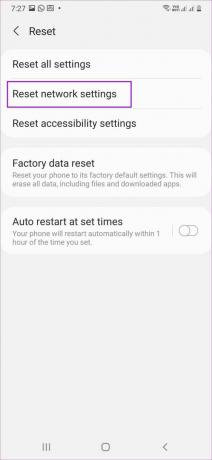
Αυτό θα επαναφέρει όλες τις ρυθμίσεις δικτύου - Wi-Fi, δεδομένα κινητής τηλεφωνίας και Bluetooth. Περιμένετε να ολοκληρωθεί η επαναφορά και το τηλέφωνό σας θα επανεκκινηθεί.
4. Απενεργοποιήστε το Bluetooth μετά τη χρήση
Οι περισσότεροι χρήστες απλώς διατηρούν την υπηρεσία Bluetooth σε λειτουργία στο παρασκήνιο, ακόμη και όταν άλλες συσκευές δεν είναι συνδεδεμένες. Μετά τη χρήση, θα πρέπει να απενεργοποιήσετε το Bluetooth στο τηλέφωνό σας.
Σύρετε προς τα κάτω από την κορυφή και απενεργοποιήστε το Bluetooth από το μενού γρήγορης εναλλαγής. Εναλλακτικά, μπορείτε να ανοίξετε τις ρυθμίσεις και να μεταβείτε στο μενού Συνδέσεις. Απενεργοποιήστε την εναλλαγή Bluetooth και είστε έτοιμοι.


5. Να επιτρέπονται οι υπηρεσίες τοποθεσίας μόνο όταν η εφαρμογή χρησιμοποιείται
Οι υπηρεσίες τοποθεσίας στο τηλέφωνό σας Android ενδέχεται να χρησιμοποιούν Bluetooth για να λάβουν την κατά προσέγγιση τοποθεσία σας. Όταν μια εφαρμογή κάνει κατάχρηση της άδειας τοποθεσίας στο παρασκήνιο, μπορεί να παρατηρήσετε υψηλή χρήση μπαταρίας. Το Android προσφέρει ένα πρόσθετο απορρήτου για τον περιορισμό της άδειας τοποθεσίας μόνο όταν η εφαρμογή χρησιμοποιείται.
Βήμα 1: Ανοίξτε τις Ρυθμίσεις και κάντε κύλιση προς τα κάτω στην Τοποθεσία.

Βήμα 2: Ελέγξτε ποιες εφαρμογές μπορούν να έχουν πρόσβαση στην τοποθεσία της συσκευής συνεχώς.
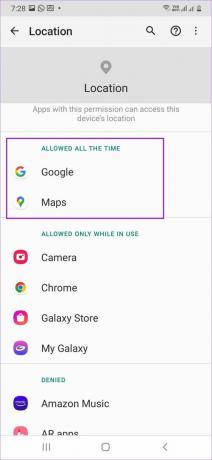

Βήμα 3: Πατήστε στο όνομα της εφαρμογής και επιλέξτε το κουμπί επιλογής δίπλα στην επιλογή "Να επιτρέπεται μόνο κατά τη χρήση της εφαρμογής".
Από το ίδιο μενού, μπορείτε να απενεργοποιήσετε την εναλλαγή ακριβούς τοποθεσίας (αν δεν απαιτείται). Αν και θα πρέπει να διατηρήσετε ενεργοποιημένη την ακριβή τοποθεσία για χάρτες, εφαρμογές μεταφοράς και παραγγελιών φαγητού.
6. Ενημέρωση λογισμικού συστήματος
Κατά καιρούς, μια ενημερωμένη έκδοση κώδικα ασφαλείας με σφάλματα ή μια ενημέρωση του λειτουργικού συστήματος μπορεί να έχει μπερδέψει τη λειτουργία Bluetooth στο Android σας. Αν και φαίνεται πολύ απίθανο για σταθερές εκδόσεις, είναι μια πιθανότητα εάν χρησιμοποιείτε τις εκδόσεις alpha ή beta. Είναι πιθανό να καθυστερείτε να εγκαταστήσετε μια μικρή ενημέρωση που μπορεί να έχει την ενημερωμένη έκδοση κώδικα λογισμικού για το πρόβλημα.

Ανοίξτε τις Ρυθμίσεις του τηλεφώνου σας και μεταβείτε στο μενού Ενημερώσεις λογισμικού. Κατεβάστε και εγκαταστήστε την πιο πρόσφατη ενημέρωση λειτουργικού συστήματος και ελέγξτε το μενού χρήσης μπαταρίας μετά από μερικές ημέρες.
Διατηρήστε υπό έλεγχο τη χρήση Bluetooth
Το Bluetooth που παίρνει ένα μεγάλο κομμάτι της διάρκειας ζωής της μπαταρίας σε ένα τηλέφωνο Android δεν είναι φυσιολογικό φαινόμενο. Αντί να συνδέεστε στο ηλεκτρικό τούβλο, χρησιμοποιήστε τα παραπάνω κόλπα και διορθώστε το πρόβλημα με την εξάντληση της μπαταρίας Bluetooth σε χρόνο μηδέν.
Τελευταία ενημέρωση στις 23 Μαΐου 2022
Το παραπάνω άρθρο μπορεί να περιέχει συνδέσμους συνεργατών που βοηθούν στην υποστήριξη της Guiding Tech. Ωστόσο, δεν επηρεάζει τη συντακτική μας ακεραιότητα. Το περιεχόμενο παραμένει αμερόληπτο και αυθεντικό.

Γραμμένο από
Ο Parth εργαζόταν στο παρελθόν στο EOTO.tech καλύπτοντας ειδήσεις τεχνολογίας. Αυτήν τη στιγμή είναι ελεύθερος επαγγελματίας στην Guiding Tech γράφοντας για σύγκριση εφαρμογών, σεμινάρια, συμβουλές και κόλπα λογισμικού και βουτιά σε πλατφόρμες iOS, Android, macOS και Windows.



